
一、起因
众所周知,使用网易云音乐听歌时经常会遇到一首歌听着听着就收费了,或者喜欢的歌曲一直是灰色状态(没有版权),无法聆听,还有一种最典型的如下 :有版权但是对于非会员只让试听一小段
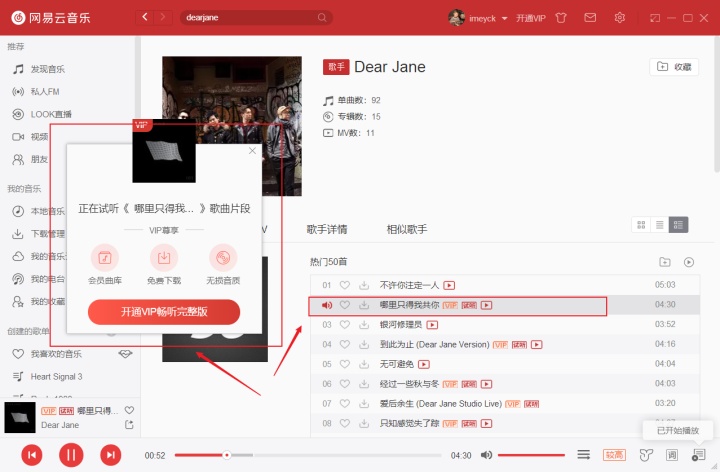
当然,解决办法有很多,最简单的就是去网上下载,然后上传到网易云音乐云盘即可在全部设备上聆听。但是,由于各大音乐服务商目前都采用了加密协议,因此你上传到网易云音乐云盘里的歌曲几乎不可能匹配官方的曲库,在收听时很大概率显示为一片淡蓝的云朵,即 状态:
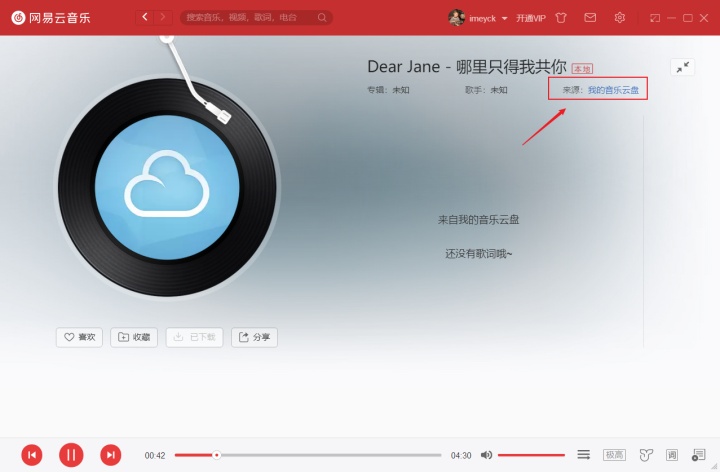
对于追求完美体验的人或者强迫症来说, 这个状态着实不好看。但是如何才能使网易云音乐完美识别你上传到云盘里的歌曲呢?
曾经的我以为只要把从网上下载的歌曲信息(歌手、专辑、流派等)添加了就好了,然而却不知各大音乐服务商的加密服务,直到有一天我在看从网易云官方下载的音乐的属性时,发现 了这个:
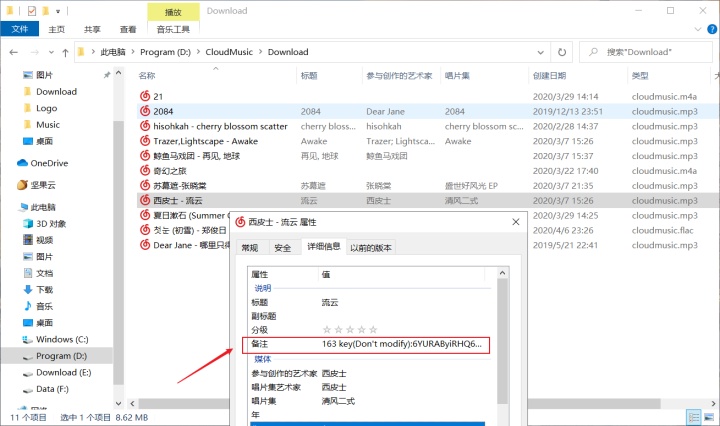
敏锐的我觉得这个 163 key 可能不简单。再去看一下自己从网上下载并上传到网易云音乐云盘的那首歌的信息:基本的专辑、艺术家等信息都没有,更别说 163key 了。
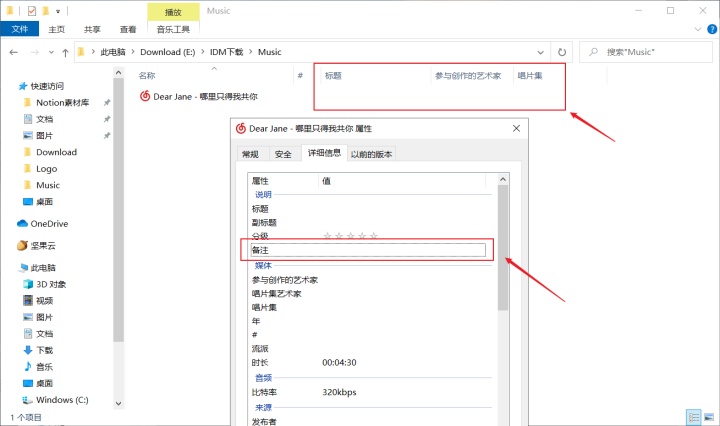
猜想歌曲不能匹配的原因很可能是因为这个 163key ,Google 一下,尽管没有太多关于这个 163 key 的具体信息,但是大致可以把它简单理解为与网易云官方音乐匹配的 “唯一验证码” 。那么如果给从网络上下载的音乐加上这个 163 key ,是不是就能匹配封面、歌词等信息了呢?再次 Google 一下,果然可行,而且万能的 "Github" 有大神已经做出了工具——163 marker,那就开搞吧!
二、准备工作
1. 下载
项目链接:
https://github.com/nondanee/163markergithub.com下载项目源码 :
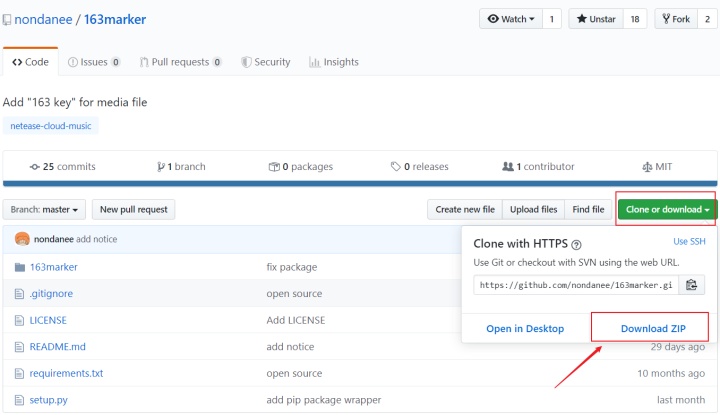
下载之后解压如下 :
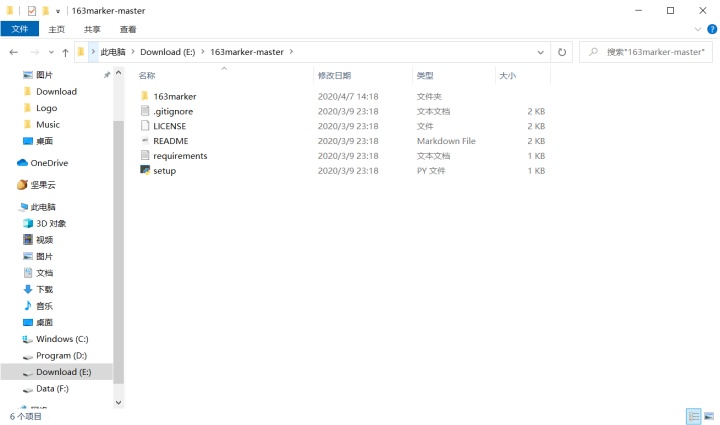
2. 安装
2.1 安装依赖
在解压后的文件夹左上角依次单击文件 - 打开 Windows PowerShell
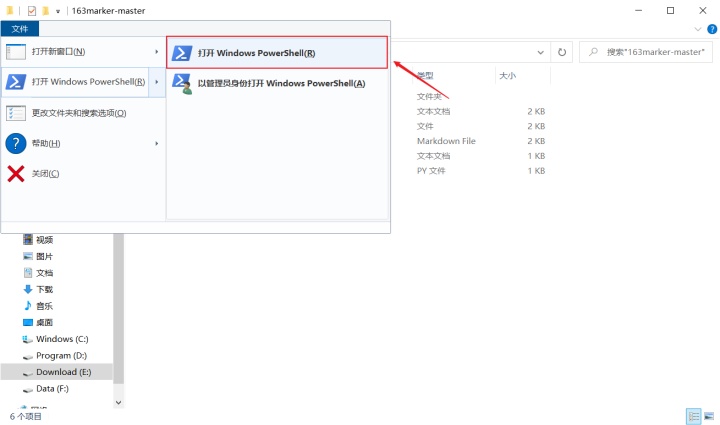
首先在 PowerShell 中输入下面 的代码:
pip install requests mutagen pycryptodome但是,经试验,仅输入上面的代码很大可能会失败,原因就是网络因素(如何你的网络没有任何限制的话就可以正常安装)。这时候就要借助另一个工具了——清华大学开源软件镜像站,而我们需要用到其中的 pypi,即 Python 软件包索引源,感兴趣可以去下面的链接搜索 pypi 看看
清华大学开源软件镜像站链接:
Tsinghua Open Source Mirrormirrors.tuna.tsinghua.edu.cn
这里不再赘述,只需用到它的镜像就行。怎么用?只需在上面的代码中间添加 -i https://pypi.tuna.tsinghua.edu.cn/simple 即可,注意空格!!!
所以安装依赖的最终代码如下 :
pip install -i https://pypi.tuna.tsinghua.edu.cn/simple requests mutagen pycryptodome安装过程中会有进度条显示,由于我已成功安装,所以再次输入代码显示结果如下 :
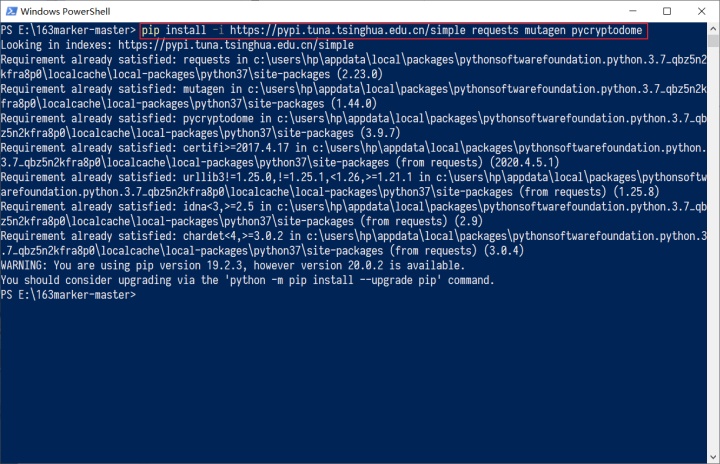
2.2 使用 Git 安装 163marker
使用 Git 安装 163marker 也十分简单,只需一行代码即可搞定。但是,如果从来没用过 Git,安装可能会失败,因为你的电脑里没有 Git 工具。怎么办?很简单,去网上下载个 Git 即可。(如果已经安装并使用过 Git,请直接跳转到2.2.3 安装 163 maker )
2.2.1 下载安装 Git
Git 官网:
https://git-scm.com/download/wingit-scm.com根据电脑系统选择下载,一般都是Windows 10 64位系统,下载 红色框中的即可。这里直接提供红框中的 Git 下载链接:
64-bit Git for Windows Setupgithub.com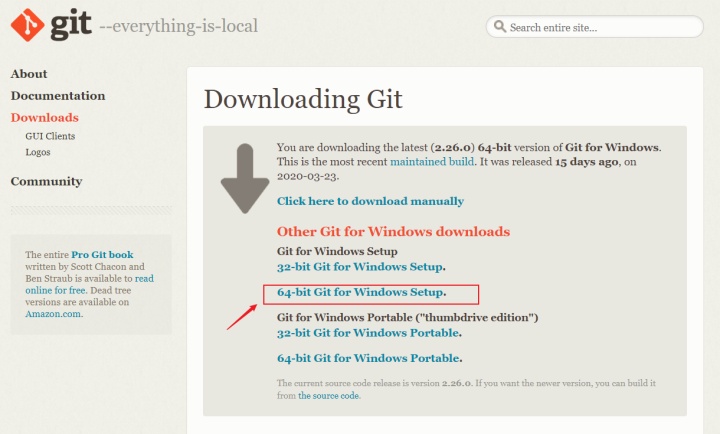
下载完成之后打开安装程序,一路 Next 即可

2.2.2 为 Git 添加环境变量
仅仅安装好并不能够直接在 PowerShell 中使用 Git,还需要将其安装目录下的 bin 文件夹添加到系统环境变量中,具体操作如下:
1)桌面右键单击此电脑 - 属性,点击左侧高级系统设置,在弹出的窗口中点击环境变量
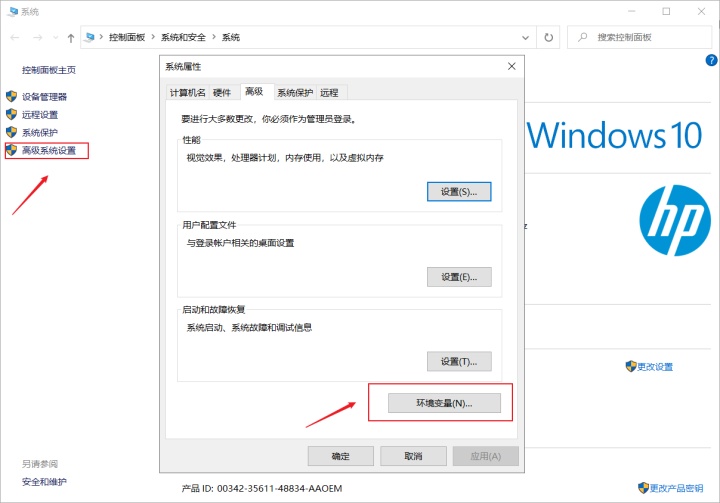
2)添加环境变量
点击新建,变量名填 git 即可,变量值填写 Git 安装目录下的 bin 文件夹路径(如果上面一路 Next ,默认路径即为下图中所示,为保险起见,我为当前用户和系统都添加了 git 变量)

2.2.3 安装 163 marker
为 git 添加好环境变量之后回到 PowerShell,输入下面 代码,回车
pip install git+https://github.com/nondanee/163marker.git安装过程中会有进度条显示,由于我已成功安装,所以再次输入代码显示如下 :
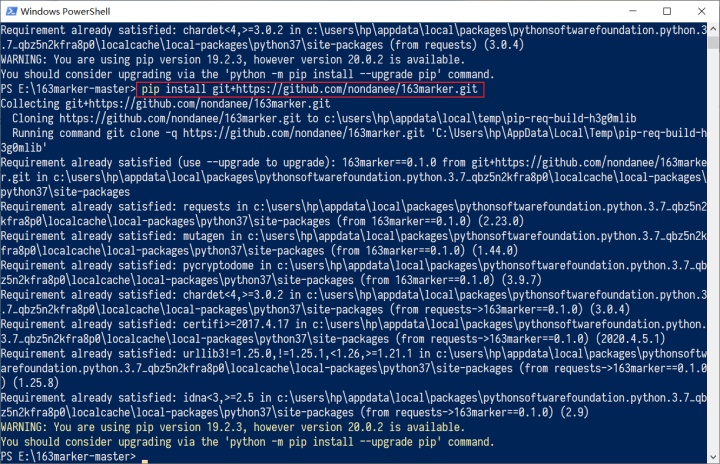
三、使用 163 marker
准备工作已经完成之后,下面即可使用 163 marker 为本地音乐匹配官方信息了
首先记住使用时的标准格式 :
标准格式:python+main.py程序路径+从网上下载的歌曲路径+云音乐官方链接(删去&以及后面的)
“+”号去掉全换成空格,空格很重要!!!
因为此项目是基于python 的,所以系统中需要预先安装好 Python ,没有安装的可以直接在 Windows 10 系统自带的 Microsoft Store 中搜索 Python 安装即可。
具体操作流程如下:打开 PowerShell ,输入 python
1. Shift+右键 - 复制 main.py 程序路径

在 PowerShell 中粘贴在 python 的后面,注意空格!
2. Shift+右键 - 复制已下载歌曲路径
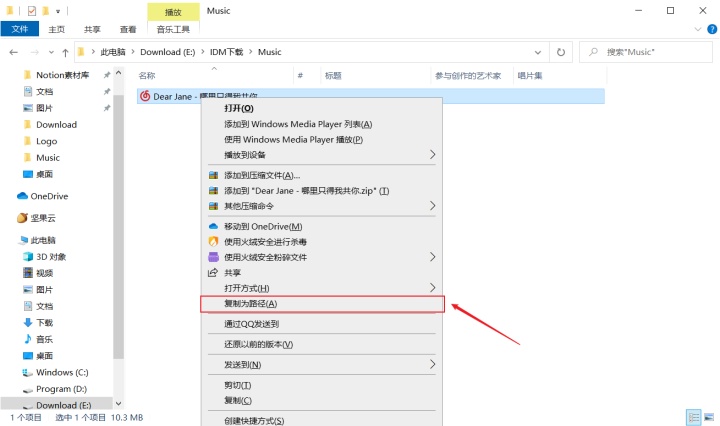
在 PowerShell 中粘贴在 main.py 程序路径后面,注意空格!这里需注意自己下载的歌曲类型必须是 MP3 或 FLAC !!!
3. 复制网易云对应音乐的官方链接
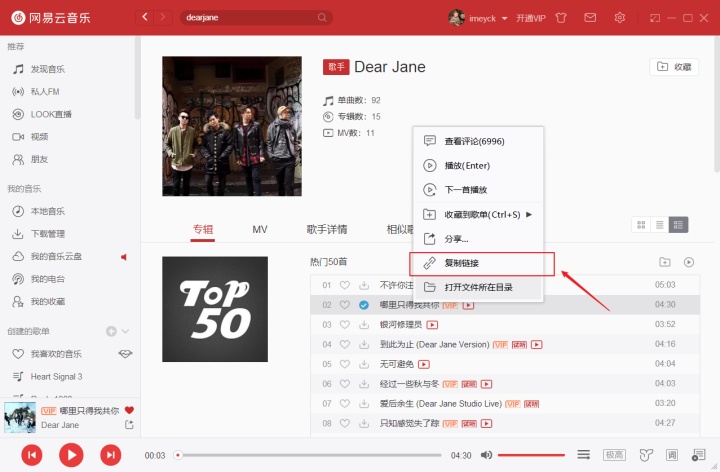
在 PowerShell 中粘贴在已下载歌曲路径的后面,同样注意空格!这里要注意复制的官方链接例如 http://music.163.com/song?id=1352738151&userid=327255254 后面的 &userid=xxxxxxx 要去掉,否则无法成功。
4. 在 PowerShell 中运行

成功运行后 PowerShell 不会显示其他信息,仅仅显示如下 :

5. 再次查看已下载歌曲信息
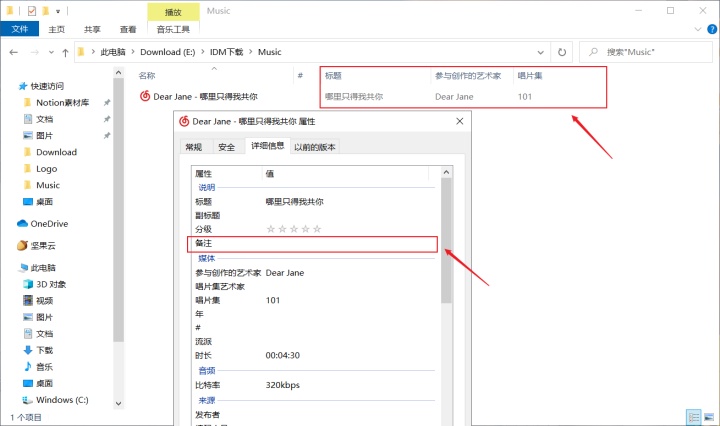
可以看到,专辑、艺术家等信息有了,但是备注里并没有 163 key ****,难道没有成功?别急,虽然不知道为什么备注里没显示 163 key,但是先重新上传到网易云音乐云盘试试(注意把之前上传的相同歌曲先删掉)
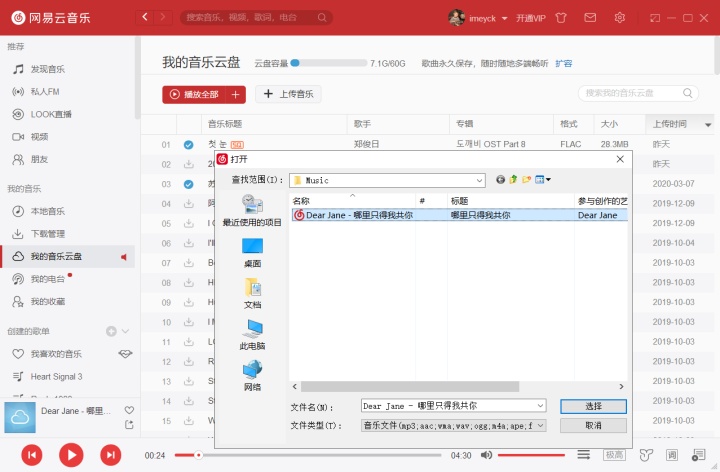
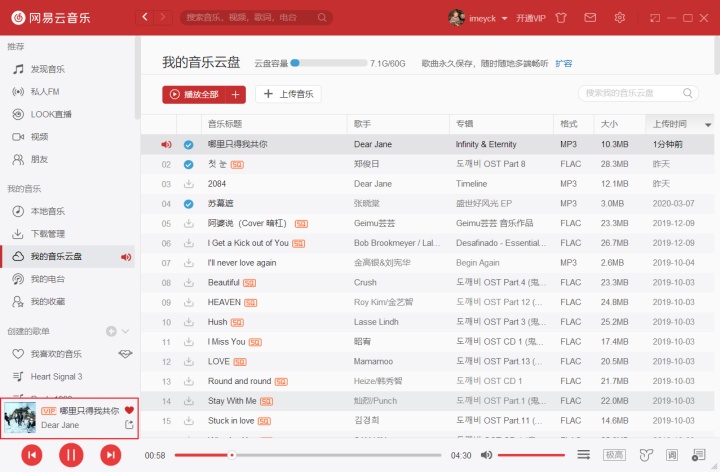
等待上传成功,转码完成之后。可以看到,已经成功匹配到了官方曲库的歌曲,备注里的 163 key 显示与不显示都无所谓了,反正目的已经达到了,完结撒花
四、最终效果
封面、歌词、评论都正常显示,并且由于已经上传到了音乐云盘,所以手机上也是可以正常聆听的,再次撒花
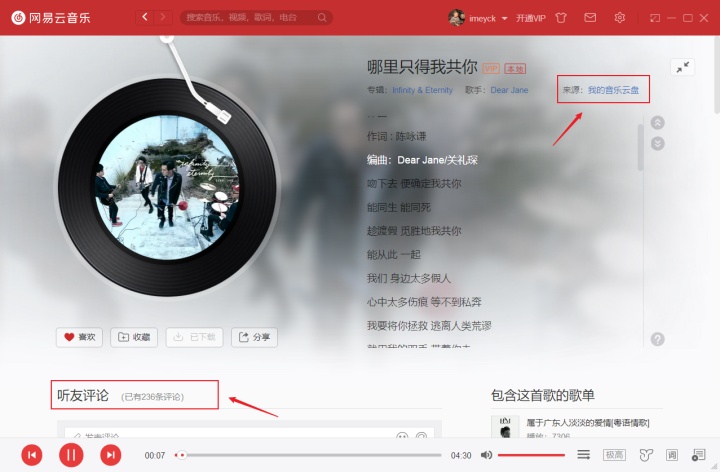
参考来源
Github:感谢作者nondanee
https://github.com/nondanee/163markergithub.comBilibili:感谢up主chenjunyu19
https://www.bilibili.com/video/BV1KE411b7SN/?p=2www.bilibili.comPS:本文仅从技术角度出发,若嫌以上步骤太麻烦,有一个简单的解决办法,—— 氪金!























 被折叠的 条评论
为什么被折叠?
被折叠的 条评论
为什么被折叠?








